LMHOSTS ist eine Datei, die alle Informationen über die IP-Zuordnung des Domänennamens oder der Remote-Server enthält, die über das TCP/IP-Protokoll mit dem System verbunden sind. In diesem Beitrag erfahren Sie, wie Sie LMHOSTS-Suche deaktivieren mithilfe von PowerShell, der Registrierung oder Adaptereigenschaften.
Was ist die LMHOSTS-Datei?
LMHOSTS oder LAN Manager-Hosts Datei ermöglicht die Domänennamenauflösung, insbesondere wenn andere Methoden wie WINS fehlschlagen. Wenn Sie ein Windows-Betriebssystem auf Ihrem System installieren, wird eine Datei mit dem Namen lmhosts.sam wird erstellt. Dies ist eine Beispieldatei, die Sie am folgenden Speicherort finden. Weitere Informationen zu LMHOSTS finden Sie in der .sam- oder Beispieldatei im Ordner System32.
Wo befinden sich LMHOSTS-Suchdateien?
Wie bereits erwähnt, ist LMHOSTS eine Textdatei. Und Sie können die Datei ganz einfach am folgenden Speicherort finden.
C:\Windows\System32\drivers\etc
Dort können Sie LMHOSTS-Lookup-Dateien sehen.
Deaktivieren Sie die LMHOSTS-Suche mithilfe von PowerShell, der Registrierung oder den Adaptereigenschaften.
Sie können die LMHOSTS-Suche mithilfe der folgenden Methoden aktivieren oder deaktivieren:
- Per PowerShell
- Nach Registrierung
- Nach Adaptereigenschaften
Lassen Sie uns ausführlich darüber sprechen.
1]PowerShell
Beginnen wir mit PowerShell. Starten Sie Power Shell von dem Startmenü und führen Sie die folgenden Befehle aus:
$DisableLMHosts_Class=Get-WmiObject -list Win32_NetworkAdapterConfiguration
$DisableLMHosts_Class.EnableWINS($false,$false)
Warten Sie, bis der Vorgang abgeschlossen ist. Die LMHOSTS-Suche wird deaktiviert.
2]Nach Registrierung
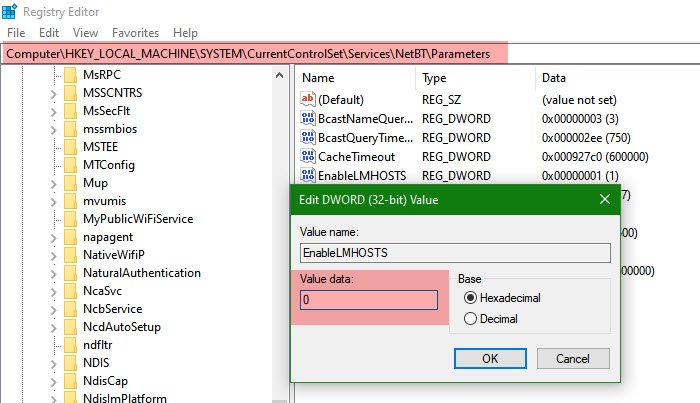
Wenn Sie mit dem Registrierungs-Editor, aber nicht mit PowerShell vertraut sind, können Sie ihn verwenden, um die LMHOSTS-Suche zu deaktivieren.
Bevor Sie fortfahren, empfehlen wir Ihnen, eine Sicherungskopie Ihrer Registrierungen zu erstellen. Sie können dies tun, indem Sie Datei > Exportieren > Ihre Sicherungsdatei speichern.
Führen Sie nach dem Erstellen der Sicherung die folgenden Schritte aus, um die LMHOSTS-Suche zu stoppen.
Offen Registierungseditor von dem Startmenü.
Gehe zu:
HKEY_LOCAL_MACHINE\SYSTEM\CurrentControlSet\Services\NetBT\Parameters
Doppelklicken Sie auf AktivierenLMHOSTS Satz Messwert Zu 0und klicken Sie auf „OK“.
Dadurch wird das Protokoll für Sie deaktiviert.
Verwandt: Was ist die HOSTS-Datei in Windows?
3]Nach Adaptereigenschaften
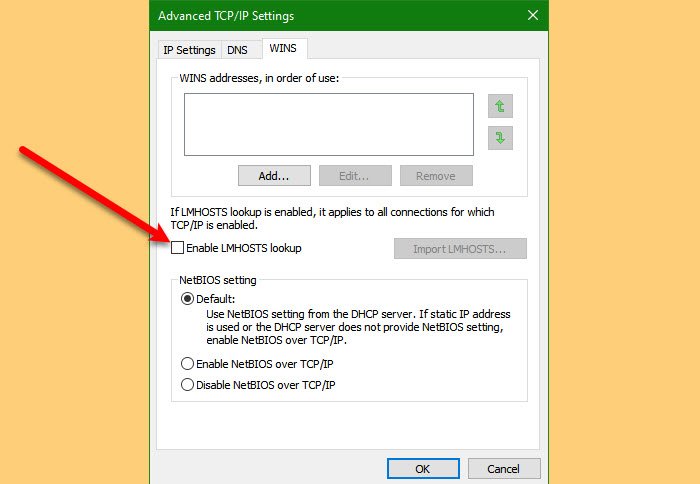
Wenn Sie nun meinen, dass beide oben genannten Methoden technisch sind, können Sie dasselbe mit den Adaptereigenschaften tun. In diesem Abschnitt erfahren Sie, wie das geht.
Um die LMHOSTS-Suche mithilfe der Adaptereigenschaften zu deaktivieren, befolgen Sie die angegebenen Schritte.
- Start Bedienfeld von dem Startmenü.
- Klicken Netzwerk- und Freigabecenter > Adaptereinstellungen ändern.
- Klicken Sie mit der rechten Maustaste auf das verbundene Netzwerk und wählen Sie Eigenschaften.
- Doppelklicken Sie auf Internetprotokoll Version 4 (TCP/IPv4).
- Klicken Sie nun auf Fortschrittlich.
- Gehen Sie zum GEWINNT Tab, Häkchen entfernen LMHOSTS-Suche aktivierenund klicken Sie auf „OK“.
Dies ist die einfachste Möglichkeit, die LMHOSTS-Suche zu deaktivieren.
Das ist es!
Weiter lesen: So aktivieren oder deaktivieren Sie NetBIOS über TCP/IP.






